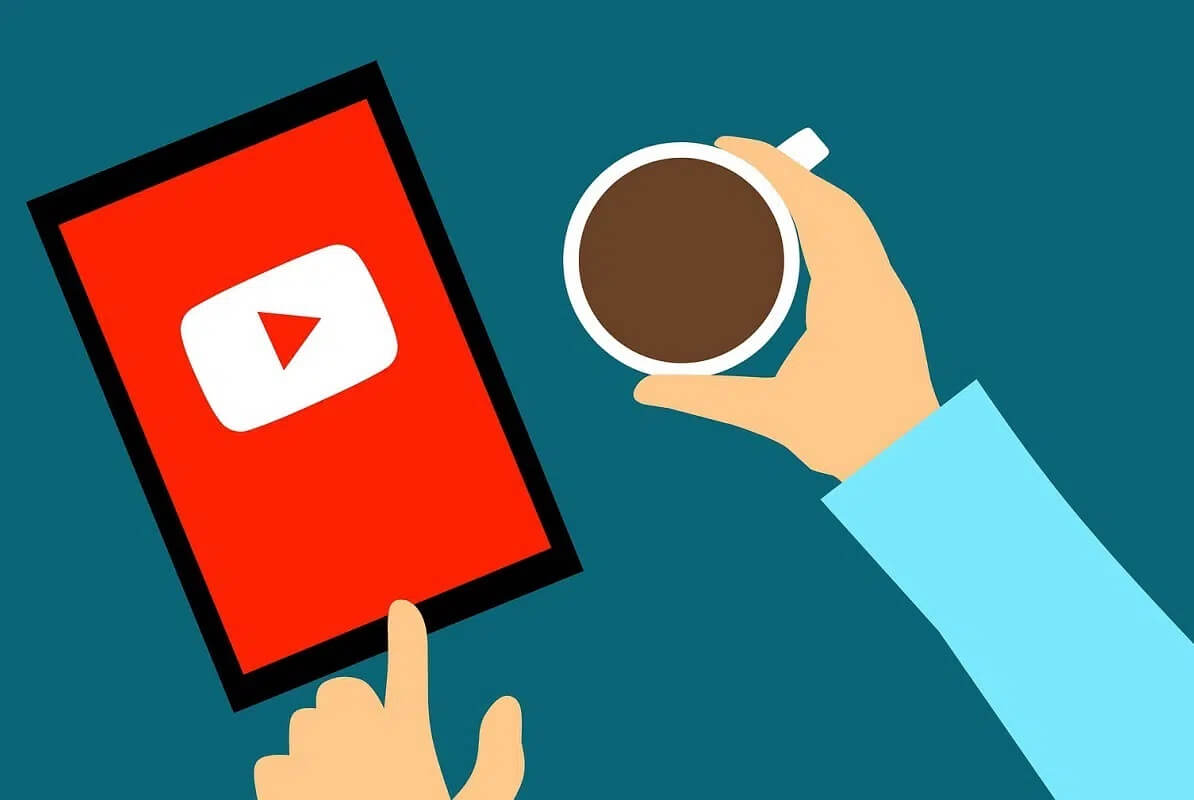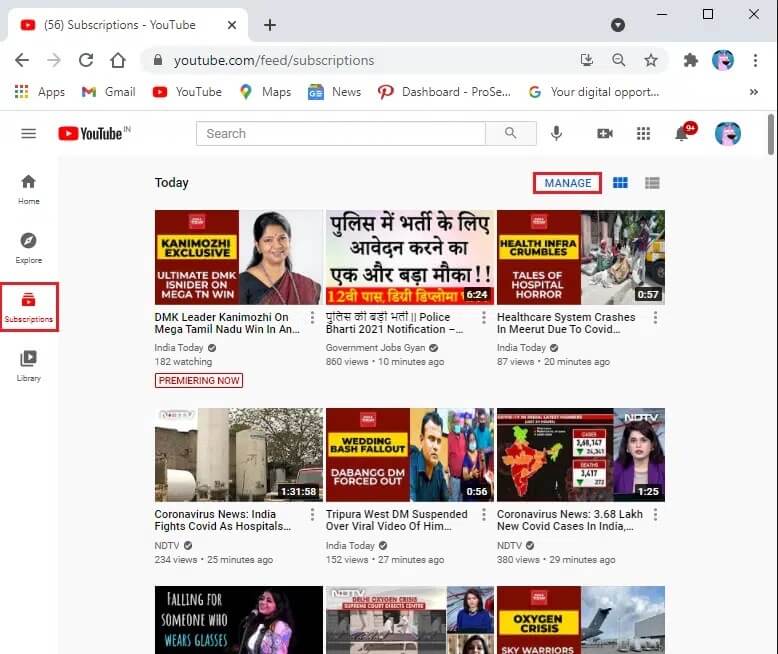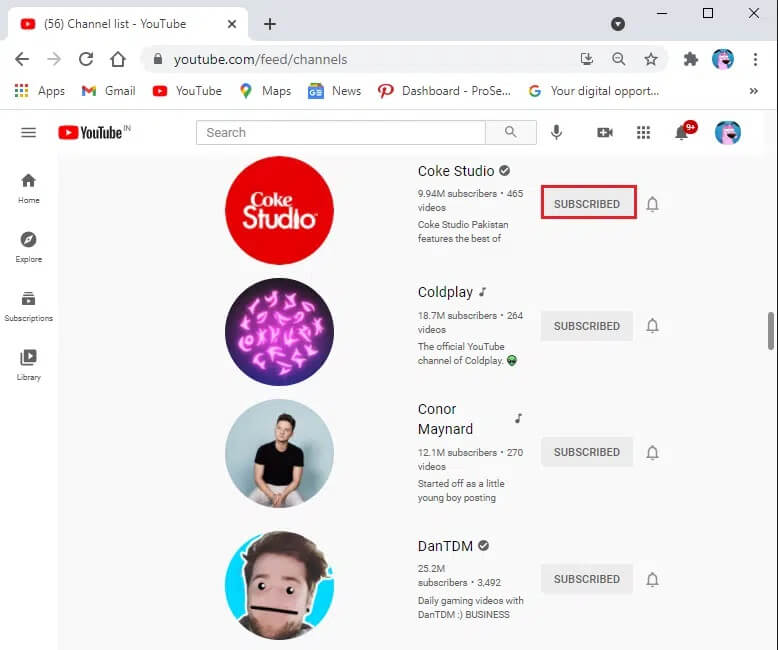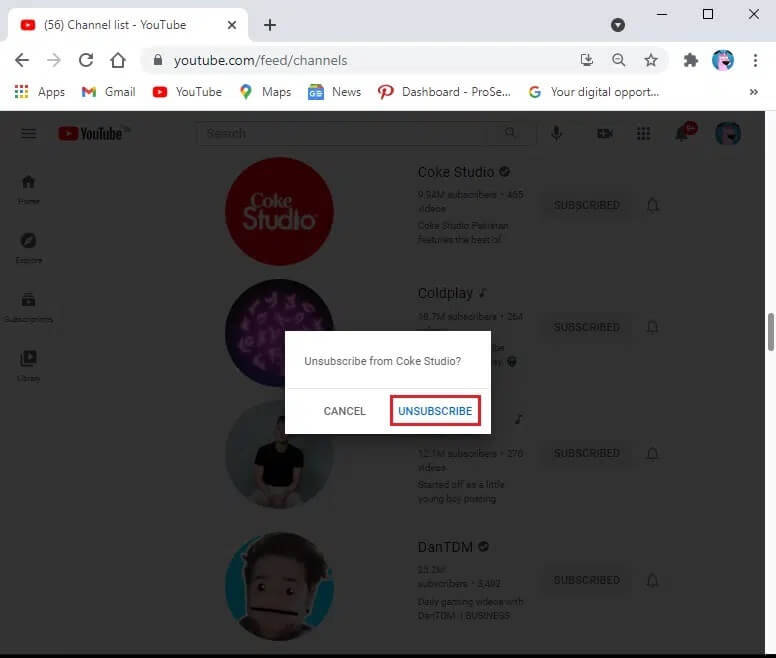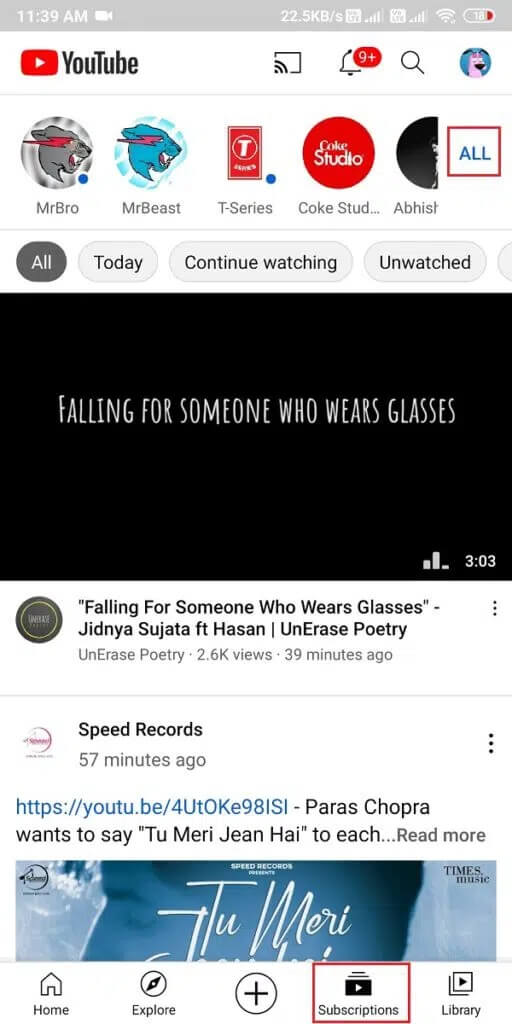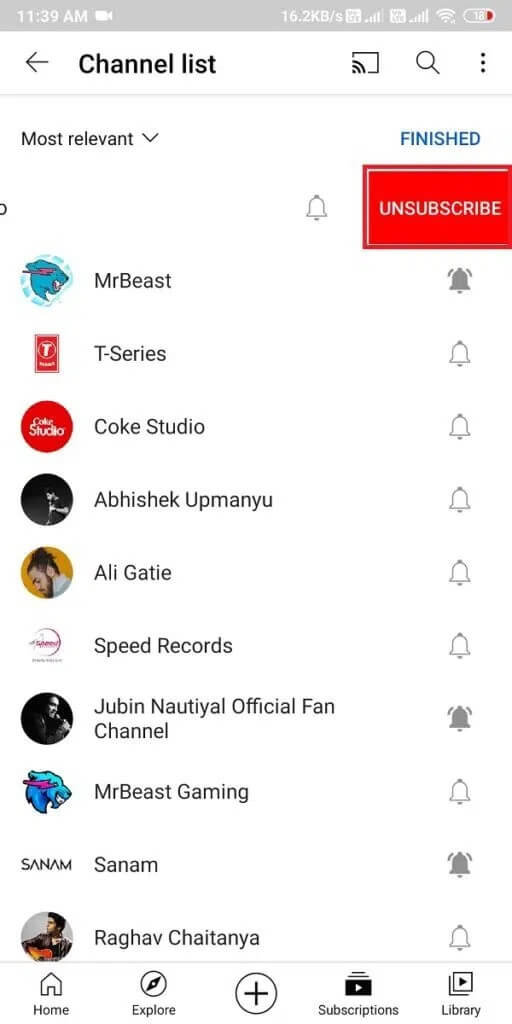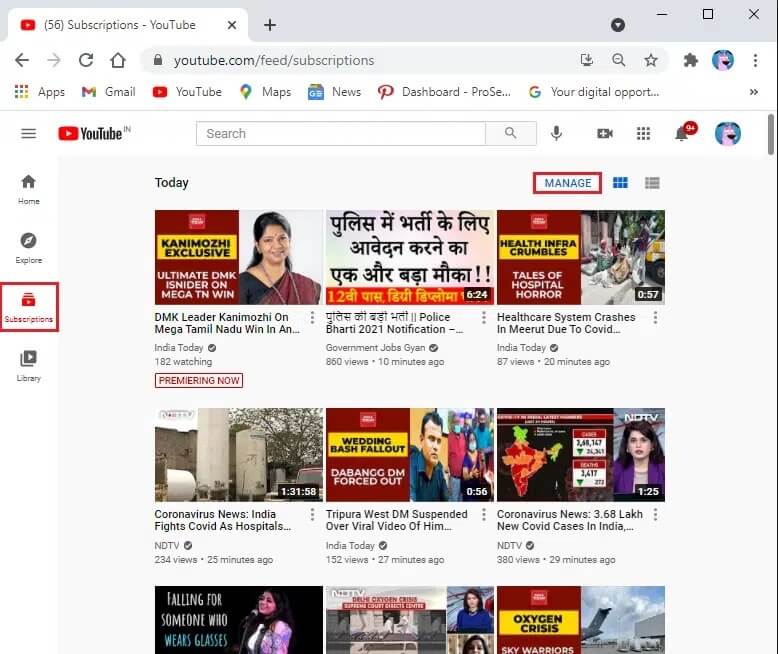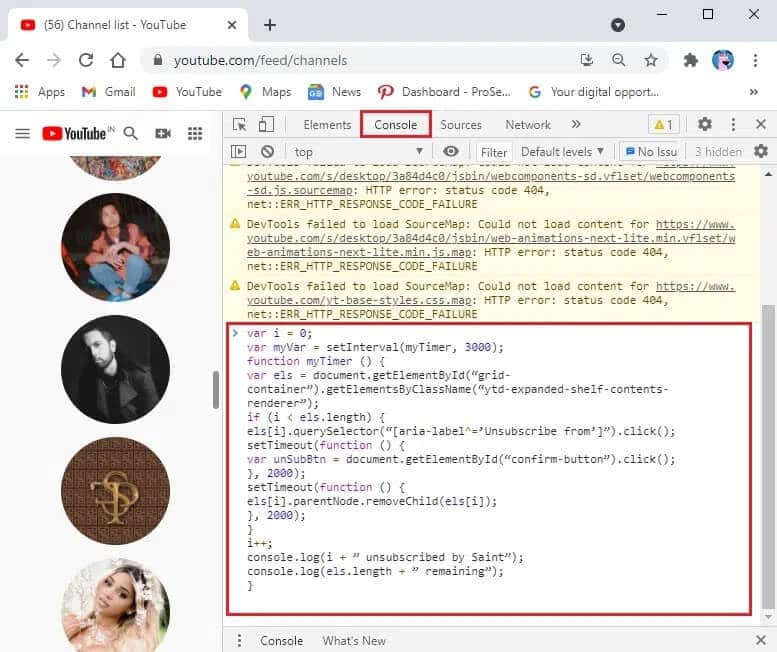Comment se désabonner des chaînes YouTube à la fois
YouTube est l'une des plateformes de streaming vidéo les plus utilisées et les plus populaires. Donc, si vous êtes seul à la maison ou si vous vous ennuyez beaucoup en voyage, YouTube est toujours là pour vous divertir. Il y a des millions de créateurs de contenu sur cette plate-forme qui créent un contenu engageant pour leurs abonnés. Vous avez la possibilité de vous abonner à vos créateurs YouTube préférés pour obtenir des mises à jour régulières sur leurs derniers messages.
Cependant, il est possible que vous vous soyez abonné à un certain nombre de chaînes YouTube il y a quelque temps ; Mais il n'en voit plus. Étant donné que ces chaînes sont toujours abonnées, vous continuerez à recevoir de nombreuses notifications. La solution à ce problème est de se désabonner des canaux mentionnés individuellement. Ne serait-ce pas un problème ? Ne serait-ce pas une perte de temps ?
Ainsi, la meilleure option est de se désabonner en masse de ces canaux. Malheureusement, YouTube ne prend en charge aucune fonctionnalité de désactivation de groupe. Heureusement, il existe une solution à ce problème. A travers ce guide, vous apprendrez à regrouper des chaînes YouTube pour vous désinscrire immédiatement.
Comment se désabonner des chaînes YouTube à la fois
Suivez l'une des méthodes suivantes pour vous désabonner des chaînes YouTube que vous ne regardez plus.
Méthode 1 : Se désabonner des chaînes YouTube individuellement
Commençons par discuter des étapes pour se désabonner des chaînes YouTube.
Faire cela pour toutes les chaînes auxquelles vous êtes abonné vous prendra beaucoup de temps et d'efforts. Étant donné que YouTube n'offre aucune fonctionnalité de désabonnement en masse de plusieurs chaînes à la fois, la plupart des utilisateurs suivent cette méthode. Cette option vous sera utile si vous souhaitez choisir spécifiquement les chaînes à conserver et celles dont vous devez vous débarrasser.
Sur le navigateur de bureau
Si vous utilisez YouTube sur ordinateur, vous pouvez suivre les étapes indiquées pour gérer vos abonnements.
1. Ouvrez un navigateur Web et accédez à youtube.com.
2. Cliquez sur Abonnements dans le panneau de gauche.
3. Cliquez sur Gestion visuelle en haut de l'écran, comme illustré ci-dessous.
4. Vous obtiendrez une liste de toutes les chaînes auxquelles vous vous êtes abonné par ordre alphabétique.
5. Commencez à vous désabonner de toutes les chaînes YouTube indésirables en cliquant sur le bouton gris « S'abonner ». Reportez-vous à la photo ci-dessous pour plus de précisions.
6. Dans la fenêtre contextuelle qui apparaît maintenant, cliquez sur Se désinscrire, comme indiqué.
Sur l'application téléphone
Si vous utilisez l'application mobile YouTube, procédez comme suit pour vous désabonner :
1. Ouvrir Application YouTube sur votre appareil et appuyez sur l'onglet Abonnements en bas de l'écran.
2. Appuyez sur Tout dans le coin supérieur droit de l'écran, comme illustré. Vous pouvez afficher tous vos abonnements dans l'ordre de la nouvelle activité de A à Z, la plus pertinente et la nouvelle.
3. Cliquez sur Gérer dans le coin supérieur droit de l'écran.
4. Pour vous désabonner d'une chaîne YouTube, balayez vers la gauche sur une chaîne et cliquez sur Se désabonner, comme indiqué ci-dessous.
Méthode 2 : Se désabonner en masse des chaînes sur YouTube
Cette méthode désabonnera toutes les chaînes YouTube qui étaient abonnées à votre compte en même temps. Par conséquent, n'utilisez cette méthode que si vous souhaitez effacer tous les abonnements.
Voici comment annuler immédiatement un abonnement de groupe sur YouTube :
1. Ouvrez n'importe quel navigateur Web sur votre ordinateur de bureau ou portable. Rendez-vous sur youtube.com
2. Allez dans « Abonnements » > « Gérer » selon les instructions précédentes.
3. Une liste de toutes les chaînes auxquelles vous êtes abonné depuis votre compte s'affichera.
4. Faites défiler jusqu'à la fin de la page et cliquez avec le bouton droit n'importe où dans l'espace vide.
5. Sélectionnez l'option Vérifier (Q).
6. Une nouvelle fenêtre apparaîtra en haut et en bas de la page Gérer les abonnements. Ici, passez à l'onglet Console, qui est le deuxième onglet de la liste.
7. Copiez et collez le code donné dans l'onglet de la console. Référez-vous à la photo ci-dessous.
var i = 0 ; var myVar = setInterval(myTimer, 3000); function myTimer() { var els = document.getElementById ("grid-container").getElementsByClassName ("ytd-expanded-shelf-contents-renderer"); if (i < els.length) { els[i].querySelector("[aria-label^='Se désinscrire de']").click(); setTimeout(function () { var unSubBtn = document.getElementById ("confirm-button").click(); }, 2000); setTimeout(function () { els[i].parentNode.removeChild(els[i]); }, 2000); } je++; console.log(i + « désabonné par Saint »); console.log(els.length + "restant"); }
8. Après avoir collé le code ci-dessus dans la section console, appuyez sur Entrée et attendez la fin du processus.
9. Enfin, vos abonnements commenceront à disparaître un par un.
Remarque : vous pouvez rencontrer des erreurs lors de l'exécution du code dans la console.
10. Si le processus ralentit ou se bloque, actualisez la page et redémarrez le code pour vous désabonner en bloc des chaînes YouTube.
Foire aux questions (FAQ)
Q1. Comment puis-je me désabonner de plusieurs chaînes YouTube ?
YouTube ne dispose d'aucune fonctionnalité vous permettant de vous désabonner de plusieurs chaînes YouTube à la fois, mais vous pouvez facilement gérer et vous désabonner des chaînes YouTube une par une. Il vous suffit de vous rendre dans la section Abonnements et de cliquer sur Gérer. Enfin, cliquez sur Se désabonner pour supprimer certaines chaînes de votre abonnement.
Q2. Comment annuler un abonnement de groupe sur YouTube ?
Pour désactiver un abonnement de groupe sur YouTube, vous pouvez exécuter un code dans la section console de YouTube. Cela peut être un peu délicat, mais vous pouvez suivre notre guide étape par étape pour exécuter le code de désabonnement des chaînes YouTube en une seule fois.
Nous espérons que notre guide sur la façon de se désabonner des chaînes YouTube en une seule fois vous a été utile et que vous avez pu vous débarrasser de tous les abonnements YouTube indésirables. Si vous avez des questions ou des suggestions, faites-le nous savoir dans les commentaires ci-dessous.